Qué hay que preparar:
- Un computador (Windows o macOS)
- Tus materiales de video.
- Filmora editor de video
Descarga e instala Filmora
Para empezar, necesitas instalar la última versión del Software en tu sistema. Ya sea Windows o Mac, Filmora es compatible con los dos principales OS.

Graba e importa el video
Inicia Filmora después de instalarlo. Graba en pantalla un clip de tu juego favorito e impórtalo a la línea de tiempo de Filmora. Puedes añadir un video de cualquier juego. Tomaremos un ejemplo de un video de un juego de lucha en los pasos siguientes.
Arrastra las secuencias a la línea de tiempo y repasa el video para seleccionar las partes más importantes del mismo.
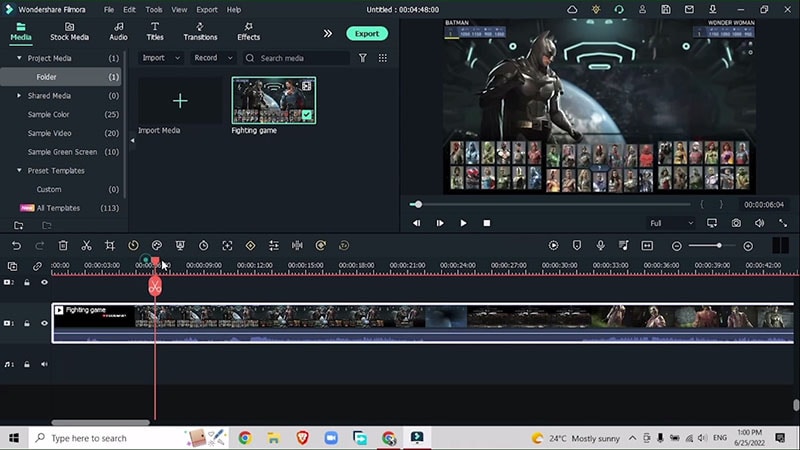
Las partes importantes de este video de ejemplo son el diálogo entre los contrincantes y la escena de lucha. Así que marca estos puntos para utilizarlos más adelante. Divide el video después de haber marcado las partes más importantes. Deshazte de las partes sobrantes del video. Finalmente tendrás dos videos.
Empareja el video con música
Combina los dos videos con algo de música. Para la música ve a la sección audio > electrónica > I was born ready (o cualquier otra pista que prefieras) y arrastra el audio elegido debajo de las secuencias de juego.
Ajusta el audio de forma que cuando baje el ritmo, empiecen también los combates. Desactiva la ondulación para que las pistas no salten a la primera parte de tu línea de tiempo.
Nombre de la imagen: pair-slow-motion-video-with-music.jpg
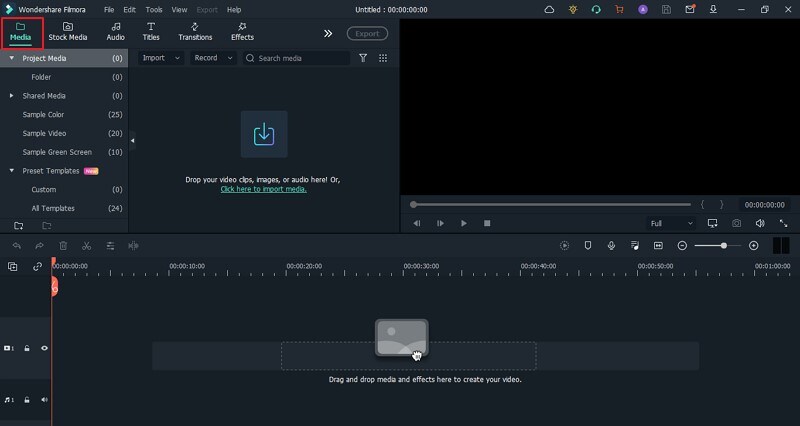
Visualiza el video a pantalla completa y escucha el audio.
Utiliza la otra sección del video (la pista de risas), sube el volumen del audio de esta sección arrastrando la barra hacia arriba, haz doble clic en esta sección de video y baja la opacidad a cero para que solo se oiga el audio de las risas de los jugadores.
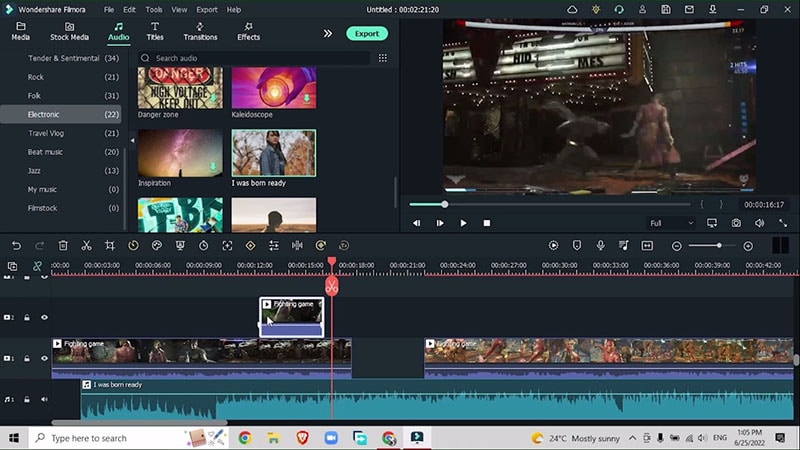
Añade efecto de cámara lenta
Elige la parte del video en la que quieres añadir la cámara lenta. Marca los punteros al principio y al final de la sección en la que quieres que se produzca la cámara lenta.
Ve a Tiempo > Velocidad > Velocidad Uniforme, y baje la velocidad a 0,60.
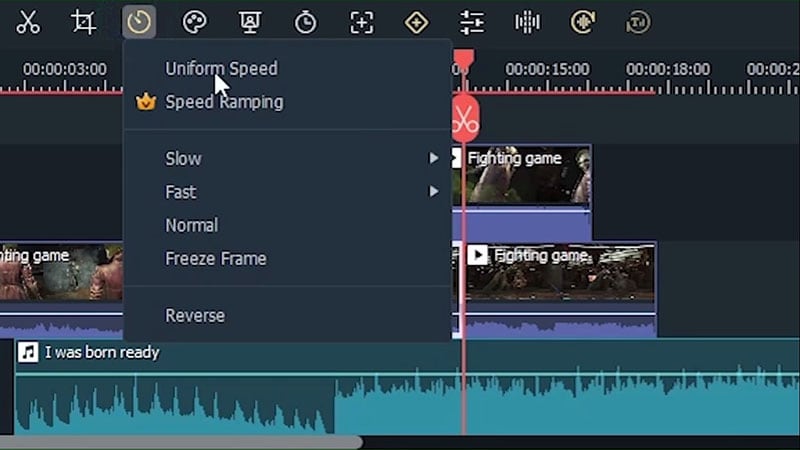
Ajusta el FPS del video porque cuanto mayor sea el FPS, más suave será el efecto de cámara lenta. A 30 FPS, la cámara lenta se verá más suave.
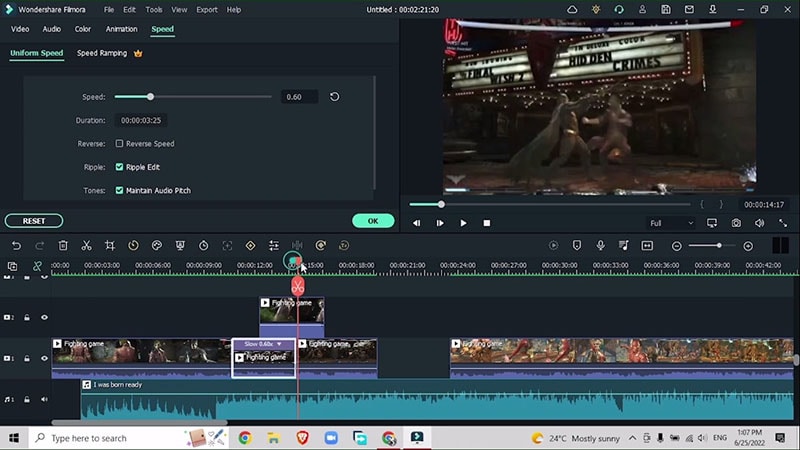
aumenta y disminuye la velocidad para las otras secciones de los videos de manera similar como se demostró anteriormente.
Añade audio
Ve a Audio > Beat Music > 2020 Instrumental Version o cualquier otra canción que encaje a la perfección con tus secuencias de juego. Haz coincidir el audio con el video seleccionando las partes del video en las que cae el ritmo y comienza la acción. Acércate y aléjate para marcar los puntos en los que quieres ajustar la velocidad con el audio insertado.
Aumenta el volumen donde haya un diálogo en la grabación para resaltar esa parte concreta del video.
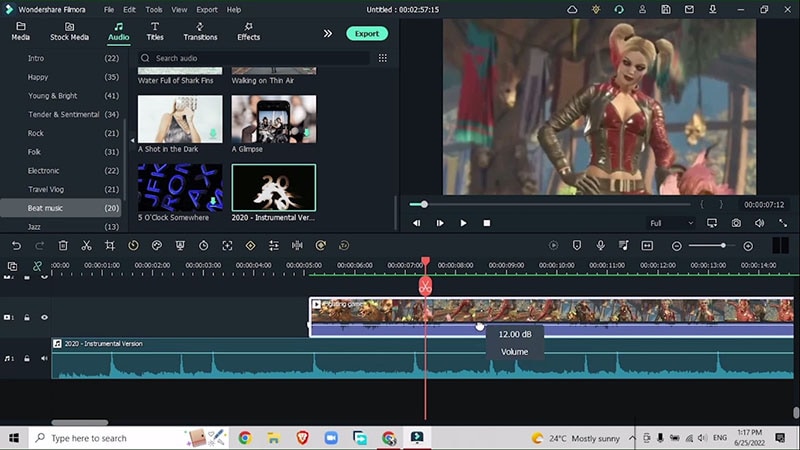
Añade efectos adicionales
Ve a Efectos > Efectos de audio > Efecto de vestíbulo (o cualquier otro efecto que prefieras según tu metraje de juego). Arrástralo directamente al video.
Añade un efecto de eco al diálogo y deshacerse de la parte central.

Añade transiciones
Las transiciones que se añaden al final sirven para unir las distintas secciones del video.
Para que las cosas parezcan más épicas, ve a Efectos > Glitch > Distorsión Glitch o siempre puedes añadir cualquier otro efecto glitch según tus secuencias de juego y los requisitos de tu secuencia de juego.
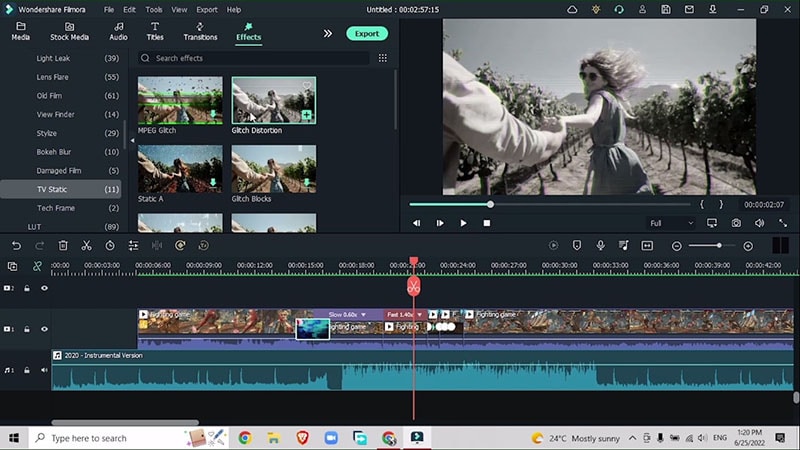
Los efectos de cámara lenta añaden un aspecto dramático al video en general y resaltan las secciones específicas en las que está ocurriendo algo importante. El mismo audio y efecto de fondo pueden convertir tu juego en aburrido, así que evita el aspecto monótono de tu juego y añade cámara lenta para centrarte en varias secciones importantes y resaltarlas aún más.


